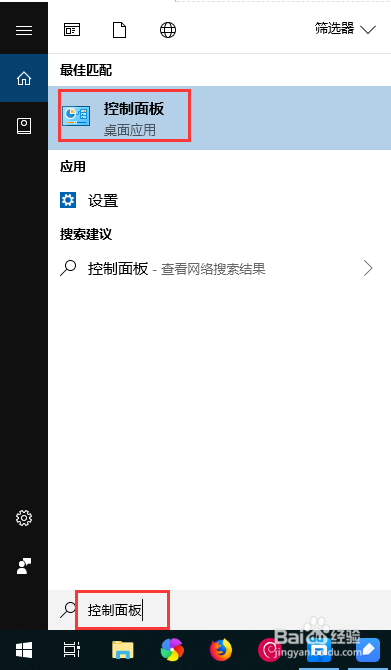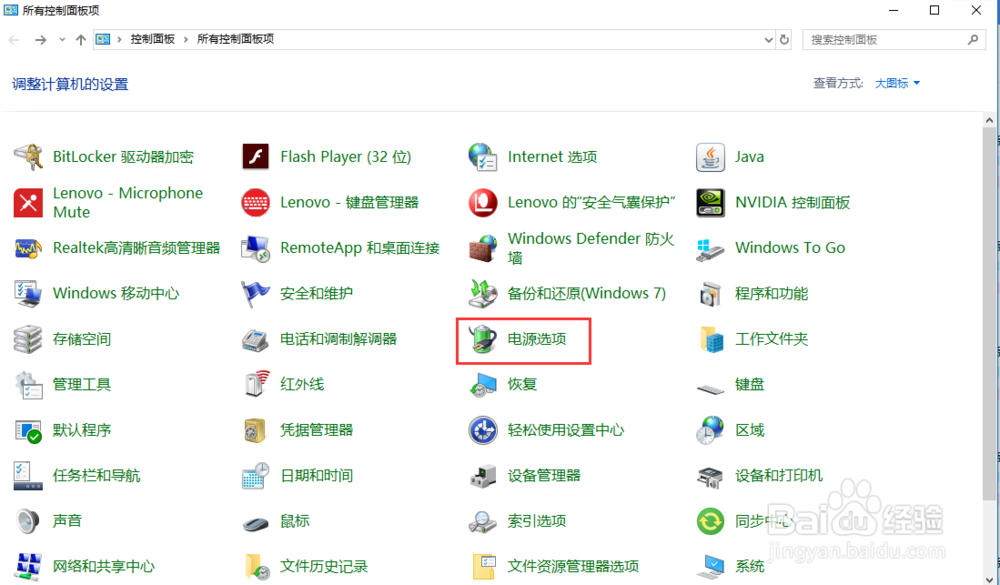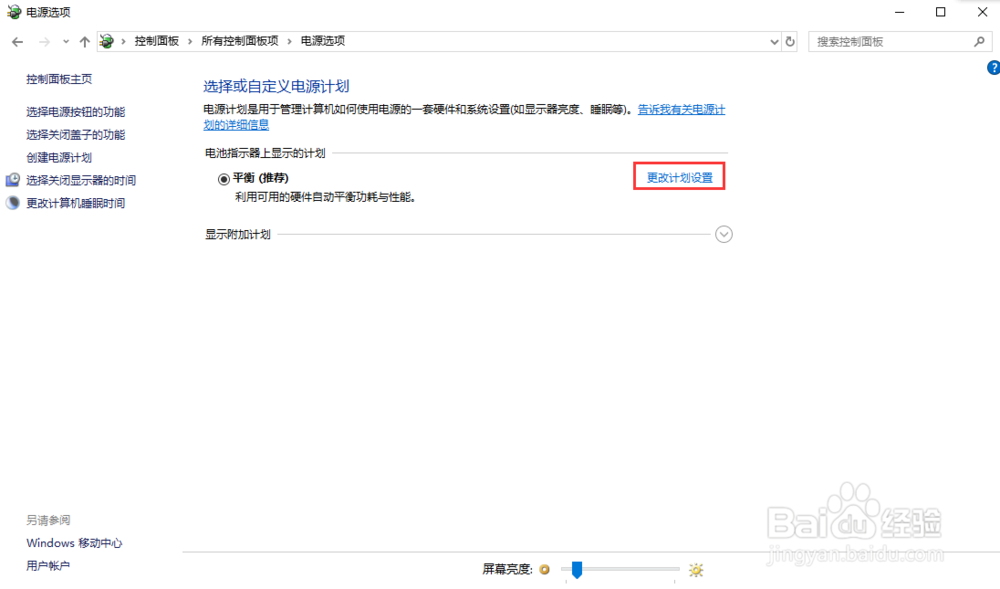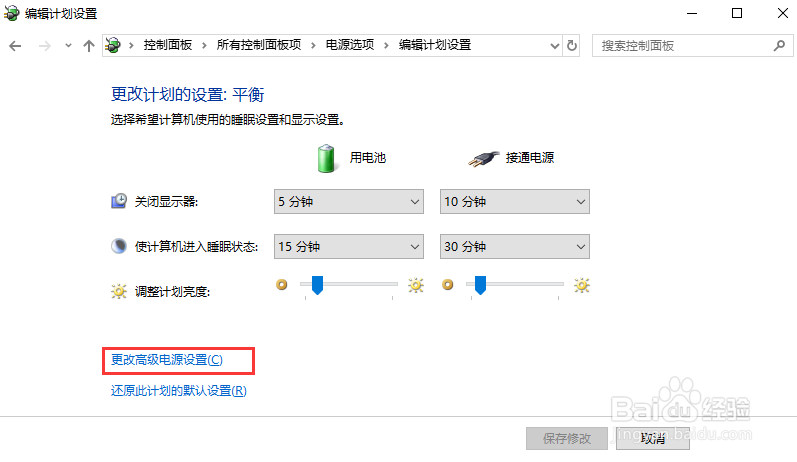win10上设置USB选择性暂停功能达到省电效果
1、点击win10的开始键,输入控制面板,选择查询出来的控制面板图标
2、在控制面板中选择电源选项
3、在电源选项窗口中点击更改计划设置
4、在编辑计划设置窗口中点击更改高级电源设置
5、在电源选项中,USB设置选项下的USB选择性暂停设置,接通电源设置成已设置,点击确定保存
声明:本网站引用、摘录或转载内容仅供网站访问者交流或参考,不代表本站立场,如存在版权或非法内容,请联系站长删除,联系邮箱:site.kefu@qq.com。
阅读量:51
阅读量:23
阅读量:25
阅读量:23
阅读量:60